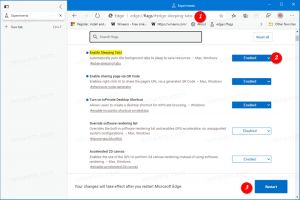Preimenujte mobilnu pristupnu točku i promijenite lozinku i bend u sustavu Windows 10
Ovaj post će vam pokazati kako preimenovati Mobile Hotspot i promijeniti njegovu lozinku i opseg u Windows 10. Ovo može biti korisno kada dijelite svoj internet i što za podešavanje nekih konfiguracijskih opcija pristupne točke.
Oglas
Sposobnost stvaranja a Mobilna pristupna točka prisutan je u Windowsima već duže vrijeme. Prva verzija sustava Windows koja je imala takve mogućnosti bio je Windows 7. Ranije ste morali pokrenuti neke naredbe na konzoli pokrenuti bežičnu hostiranu mrežu.
Počevši od Windows 10 build 14316 ili novije, Microsoft je dodao opcije koje vam omogućuju jednostavno postavljanje i uključivanje ili isključivanje mobilne pristupne točke izravno u aplikaciji Postavke. Svoje računalo sa sustavom Windows 10 možete pretvoriti u mobilna pristupna točka dijeljenjem internetske veze s drugim uređajima putem Wi-Fi veze. OS vam omogućuje dijeljenje Wi-Fi, Ethernet ili mobilne podatkovne veze.
Napomena: Ako vaše računalo ima mobilnu podatkovnu vezu i vi je dijelite, ono će koristiti podatke iz vašeg podatkovnog plana.
Evo kako preimenovati Mobile Hotspot i promijeniti njegovu lozinku i opcije opsega na Windows 10.
Preimenujte mobilnu pristupnu točku i promijenite lozinku i bend u sustavu Windows 10
- Otvori Aplikacija za postavke.
- Sada otvorite stranicu Mreža i internet > Mobilna pristupna točka.
- Kliknite na Uredi na desnoj strani.

- U sljedećem dijaloškom okviru navedite naziv mreže, lozinku i mrežni pojas za vašu pristupnu točku.

- Na kraju kliknite na gumb Spremi da biste se prijavili.
Ti si gotov.
Evo nekoliko dodatnih pojedinosti koje bi vam mogle biti korisne. Opcija naziva mreže određuje SSID za vašu bežičnu mrežu koju će drugi korisnici vidjeti kada povezujete svoju vezu. Set mrežna lozinka za ono što želite, duga najmanje 8 znakova. Konačno, možete odaberite 5 GHz, 2,4 GHz ili Bilo koji dostupni mrežni pojas za opciju opsega.
Također, možete omogućiti "Uključite mobilnu pristupnu točku na daljinu" opcija u sustavu Windows 10 za Bluetooth veze. U tom će se slučaju pristupna točka automatski omogućiti kada je upareni uređaj potraži u rasponu. Glavni uređaj može uštedjeti svoju potrošnju energije tako što će pristupnu točku onemogućiti u stanju mirovanja, ali će za povezivanje s hotspot klijentom trebati više vremena.